
Klikni ovde za pomoć kod unosa

Klikni ovde za pomoć kod unosa
 : PARAMETRI
: PARAMETRI| 1 - samo operater sigurnosnog nivoa 1 u Lidderu može da pristupi i raspolaže podacima ove firme, |
| 2 - samo operateri sigurnosnog nivoa 1 i 2 mogu da pristupe i raspolažu podacima ove firme, |
| 9 - svi operateri sigurnosnih nivoa 1, 2, 3, 4, 5, 6, 7, 8 i 9 mogu da pristupe ovoj firmi. |
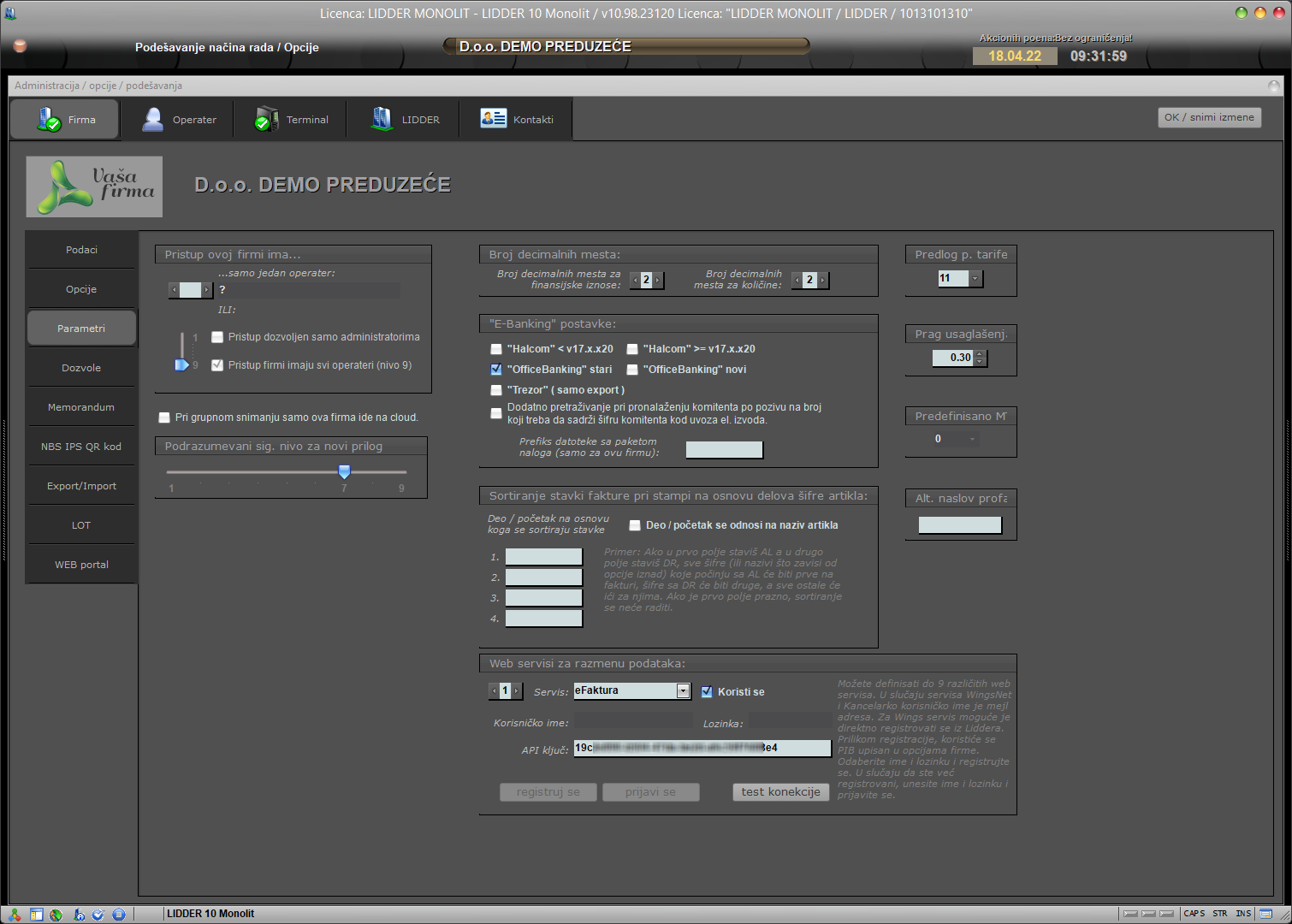
 - SEF (eFaktura) se moraš sam registrovati direktno na njihovom sajtu.
- SEF (eFaktura) se moraš sam registrovati direktno na njihovom sajtu.| 1 - Potrebno je da uključiš opciju za operatera "Dozvoljen rad sa e-servisima za razmenu dokumenata" za sve operatere koji treba da mogu da rade sa eServisom; |
| 2 - potrebno je postaviti verziju UPSS XML-a za "VP fakture" na "3.0" u opcijama firme u okviru sekcije "export/import" (ukoliko već nije postalvjeno); |
| 3 -potrebno je za jedan terminal koji će biti određen za preuzimanje novopristiglih dokumenata i informacije o statusima poslatih dokumenata da uključiš opciju "Ovaj terminal se koristi za preuzimanje paketa eServisa" u opcijama za terminal u okviru sekcije "Parametri". Jedan terminal služi za preuzimanje i informacije šalje svim ostalim temrinalima. Može dovesti do zagušenja u proveravanju ukoliko je uključena na više terminala i u tom slučaju čekanja na ostale operacije u Lidder-u mogu da traju duže nego obično.; |
| 4 - potrebno je postaviti neki printer izlaz da je za eServis tako što ćeš uključiti opciju "Ovaj izlaz je eServis" za sve terminale u opcijama za terminal u okviru sekcije "Štampa"; |
| 5 - potrebno je čekirati opciju "Koristi se" u parametrima firme kako bi sve ostale opcije vezane za eServise funkcionisale. * INFO opcija "Koristi se" je obavezna i mora da bude uključena kako bi bilo koja funkcija sa eServisom i firmom u kojoj radiš funkcionisala. Ni slučajno ne sme biti uključena u dve firme sa istim PIB-om i matičnim brojem. |
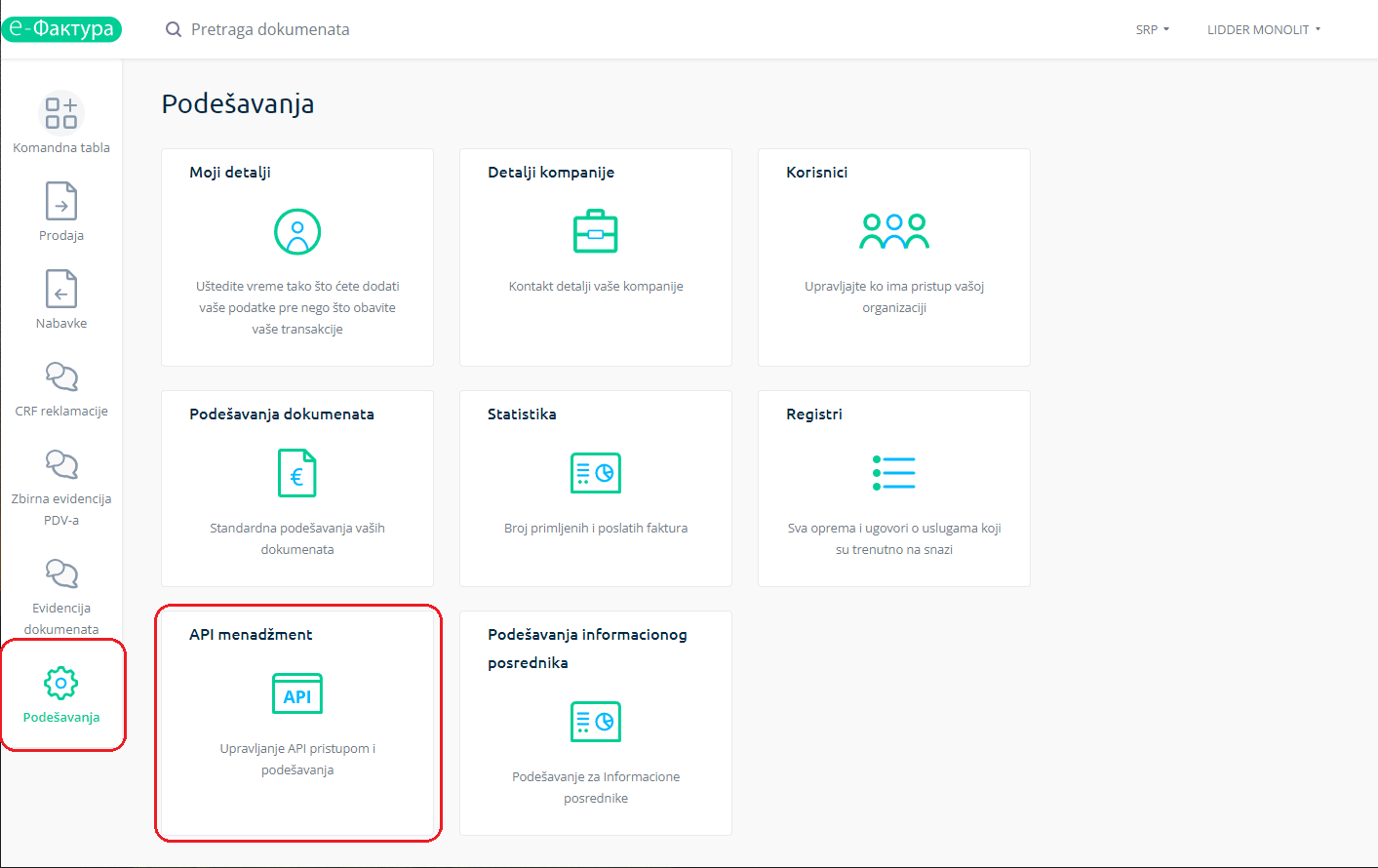
slika 1.1
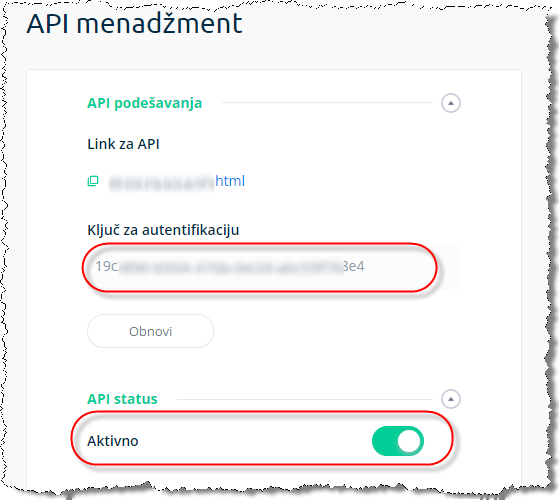
slika 1.2
